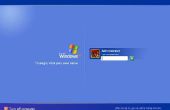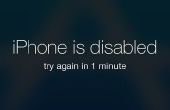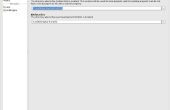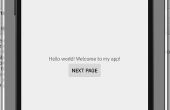Stap 5: Het USB-stuurprogramma voor de snelheid van de ZTE

De laatste stap moeten we doen voordat onze ZTE snelheid met succes een verbinding kunt maken met onze computer met Android Studio is de juiste USB-stuurprogramma voor de snelheid van de ZTE installeren.
1. de snelheid van uw ZTE verbinding te maken met de computer met een micro USB naar USB-aansluiting.
2. jat neer vanaf de bovenkant van het scherm van de aanraking en klik op "Touch voor andere USB-opties".
3. Selecteer stuurprogramma installeert en uw computer moet u gevraagd als u wilt laten uitvoeren van het installatieprogramma "AutoRun.exe".
4. Selecteer "RunAutoRun.exe" om te beginnen met de installatie.
5. Volg de installatiewizard om installatie te voltooien.
6. jat neer vanaf de bovenkant van het scherm van de aanraking en klik op "Touch voor andere USB-opties".
7. Selecteer "Alleen opladen".
Opmerking: Indien correct gedaan na het selecteren van "Alleen opladen" de snelheid van uw ZTE moeten vragen over wel of niet toestaan USB debugging door uw PC. Als u deze prompt kunt u uw telefoon van de USB-kabel loskoppelen niet ontvangt, wacht een paar seconden en sluit het apparaat vervolgens opnieuw.
8. Vink het vakje "Altijd toestaan van deze computer" en druk op OK op de prompt.
9. Controleer of de ZTE snelheid een beschikbare Android apparaat in het Android paneel van Android Studio.
![Het opnieuw instellen van TCP/IP-Internet verbinding Windows 10 / 8! [Easy] Het opnieuw instellen van TCP/IP-Internet verbinding Windows 10 / 8! [Easy]](https://foto.cadagile.com/thumb/170x110.png)